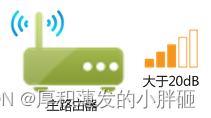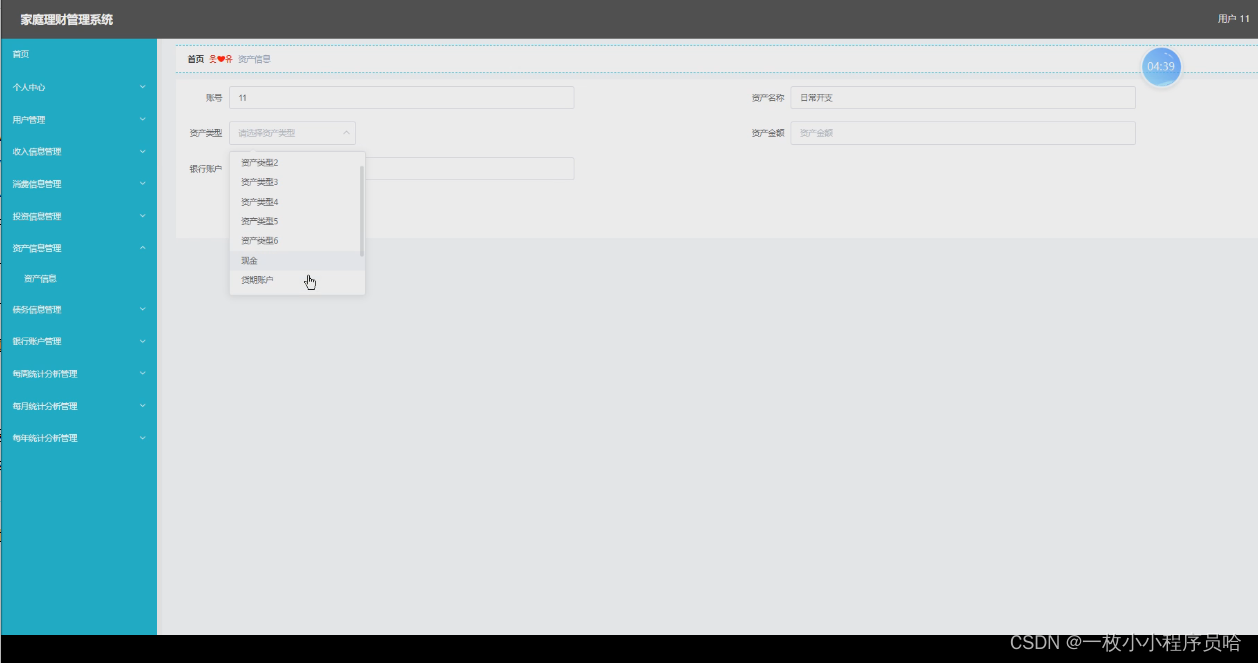家庭组网WiFi信号差怎么办
1.1桥接的理解
1、KVM虚拟机
2、NAT方式
NAT方式适用于**桌面主机的虚拟化**。
NAT模式中,就是让虚拟机借助NAT(网络地址转换)功能,通过宿主机器所在的网络来访问公网。 NAT模式中,虚拟机的网卡和物理网卡的网络,不在同一个网络,虚拟机的网卡,是提供的一个虚拟网络。 NAT和桥接的比较:
(1) NAT模式和桥接模式虚拟机都可以上外网。
(2) 由于NAT的网络在一个虚拟网络里,所以局域网其他主机是无法访问虚拟机的,而宿主机可以访问虚拟机,虚拟机可以访问局域网的所有主机,因为真实的局域网相对于NAT的虚拟网络,就是NAT的虚拟网络的外网,不懂的人可以查查NAT的相关知识。
(3) 桥接模式下,多个虚拟机之间可以互相访问;NAT模式下,多个虚拟机之间也可以相互访问。
如果你建一个虚拟机,只是给自己用,不需要给局域网其他人用,那么可以选择NAT,毕竟NAT模式下的虚拟系统的TCP/IP配置信息是由VMnet8(NAT)虚拟网络的DHCP服务器提供的,只要虚拟机的网路配置是DHCP,那么你不需要进行任何其他的配置,只需要宿主机器能访问互联网即可,就可以让虚拟机联网了。
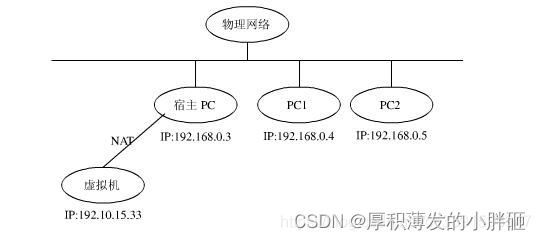
3、Bridge方式
Bridge方式适用于服务器主机的虚拟化。
Bridge方式原理:Bridge方式即虚拟网桥的网络连接方式,是客户机和子网里面的机器能够互相通信。可以使虚拟机成为网络中具有独立IP的主机。
桥接网络(也叫物理设备共享)被用作把一个物理设备复制到一台虚拟机,网桥多用作高级设置,特别是主机多个网络接口的情况。
- 桥接网络是指本地物理网卡和虚拟网卡通过VMnet0虚拟交换机进行桥接,物理网卡和虚拟网卡在拓扑图上处于同等地位,那么物理网卡和虚拟网卡就相当于处于同一个网段,
- 虚拟交换机就相当于一台现实网络中的交换机,所以两个网卡的IP地址也要设置为同一网段。所以当我们要在局域网使用虚拟机,对局域网其他pc提供服务时,例如提供ftp,提供ssh,提供http服务,那么就要选择桥接模式。
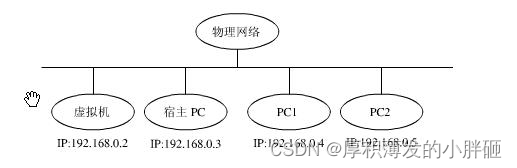
4、桥接网络的各种方法
(1)两条电脑互联上网
1)一台电脑(不能上网)通过桥接两个网卡的电脑(能上网)进行Internet上网。2)一台电脑(不能上网)通过无线网卡共享模式的电脑(能上网)进行Internet上网。3)一台电脑(不能上网)通过网上邻居建立新的网络向导电脑(能上网)进行Internet上网。
(2)两台路由器互联扩大上网区域
1)两台路由器使用无线桥接进行配置2)两台路由器使用有线桥接进行配置
2.1无线路由器桥接教程
原创链接
https://blog.csdn.net/weixin_43798572/article/details/123092520?utm_medium=distribute.pc_relevant.none-task-blog-2defaultbaidujs_baidulandingword~default-1-123092520-blog-80704286.pc_relevant_3mothn_strategy_and_data_recovery&spm=1001.2101.3001.4242.2&utm_relevant_index=4
1、桥接概念、作用
无线路由器桥接是把两个不同物理位置的,不方便布线的用户连接到同一局域网,路由器桥接是很实用的功能,可以起到信号放大的作用。单台无线路由器的覆盖范围有限,导致局域网可能存在无线盲点或信号较弱区域。WDS(Wireless Distribution System)桥接功能可以将无线路由器通过无线方式连接到已有信号
2、应用拓扑
普通的应用环境下,主要是两台路由器之间进行无线桥接。一些特殊的环境需要进行多台路由器的桥接,如下
1)星型拓扑:多台无线路由器桥接到一台主路由器,副路由器的数量取决于主路由器的无线带机量
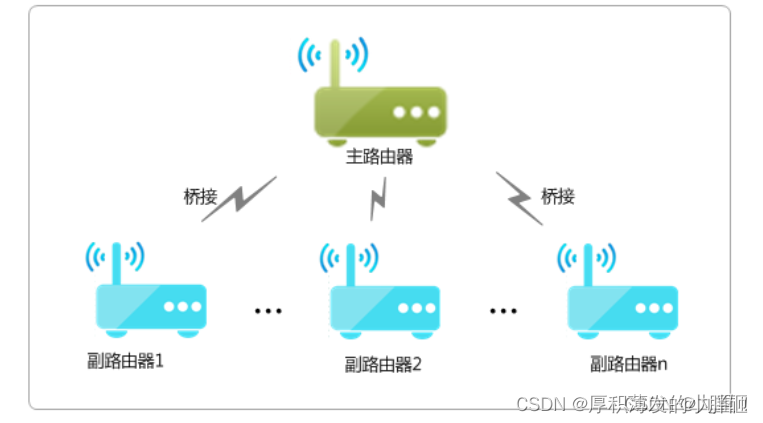
2)直线型拓扑:所谓的“A桥接B、B桥接C…”,主要为长方形覆盖区域扩展应用。根据基本通信原理,建议不超过三级WDS桥接(三级以上的WDS桥接,不能保证网络的稳定性和无线速率)
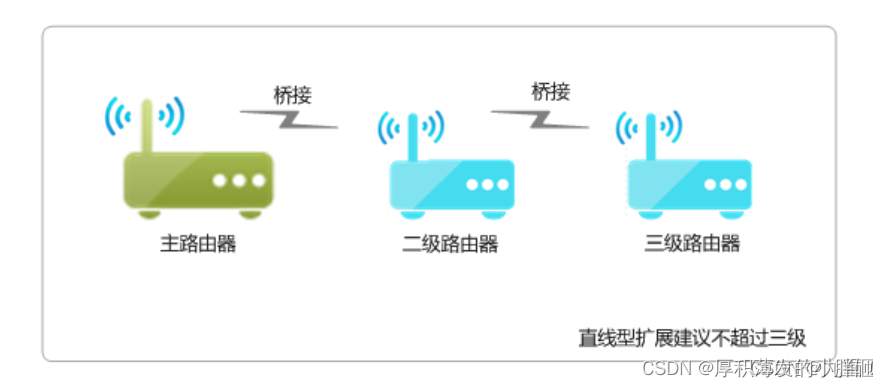
3、登录界面
要求: 桥接至少有一台路由器支持WDS,两台的路由器的牌子不一定要相同的,本次以:TP-Link 路由器配置:
- step 1:手机or电脑连接wifi, 或者电脑使用网线连接副路由器的LAN口:
- step2:打开浏览器,清空地址栏,输入tplogin.cn(或192.168.1.1) step 3:输入登录密码,进行登录界面。
登录成功
界面如图:(TP-LINK例)
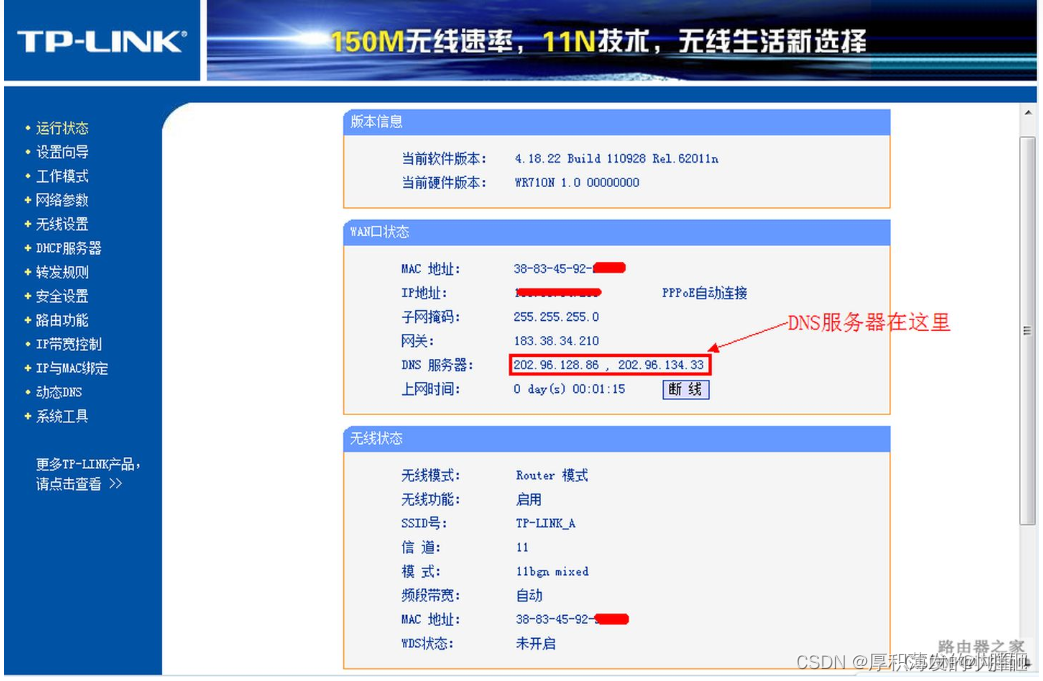
4、主路由器配置
主路由器配置:
- step 4:点击「网络参数」->「LAN口设置」把路由器的LAN地址设置为192.168.1.1保存,此时会重启重启后回到设置界面
- step5:点击「无线设置」->「基本设置」SSID(简单理解wifi名称,喜欢什么就是什么)信道从1到13随便选一个,但不能选自动,防止WDS功能不稳定,本例以信道11为例。其他的就不用管了。
- step 6:点击「无线设置」->「无线安全设置」
设置密码阶段。WPA/WPA2加密更安全,且桥接起来更稳定,所以推荐使用WPA/WPA2加密。 - step7:点击「DHCP服务器」->「DHCP服务器设置」 选择开启
【PS:主路由器的配置,简单来说就是没设置,正常情况下都是这样设置好的】
5、副路由器配置
-
step 1:登录副路由器的管理界面,同前边前三步
-
step 2:修改LAN口IP地址
进入管理界面后,点击 网络参数 > LAN口设置,修改IP地址和主路由器在同一网段但不冲突(如主路由器的IP地址是192.168.1.1,则修改副路由器为192.168.1.2),保存并重启路由器。
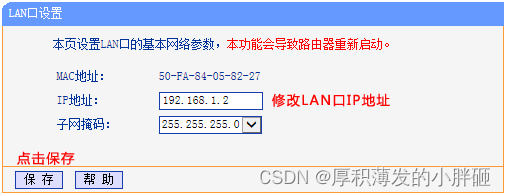
- step 3:修改无线设置及开启WDS扫描信号
使用修改后的IP地址登录路由器管理界面,点击 无线设置 > 无线基本设置,设置与主路由器无线名称相同的SSID号 及 信道,勾选 开启WDS,点击 扫描。
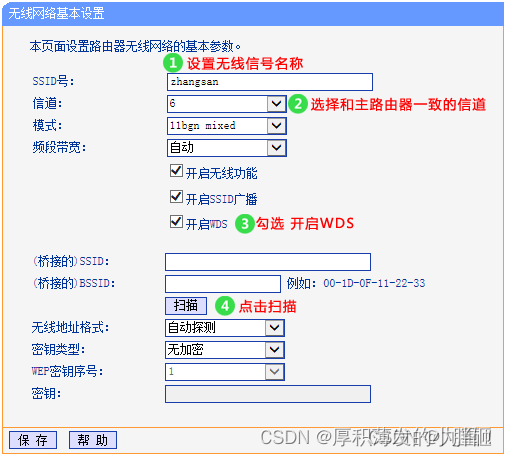
- step 4:选择主路由器信号
在扫描页面中找到主路由器的无线信号名称(SSID),并点击 连接。
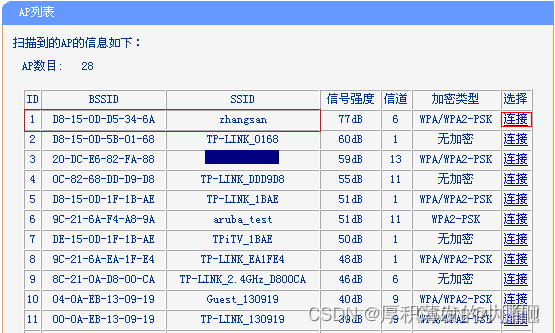
- step 5:输入主路由器无线密码
选择与主路由器相同的 密钥类型,在 密钥 中输入主路由器的无线密码,点击 保存。
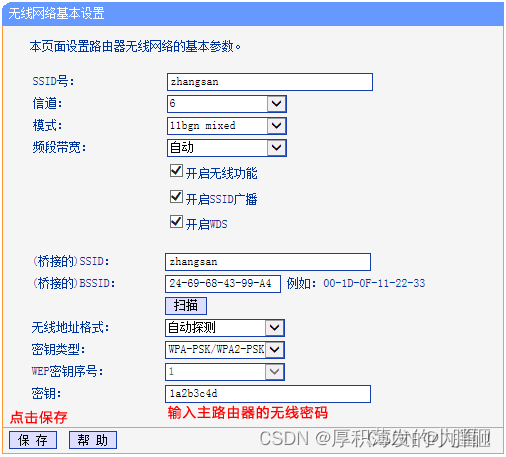
- step 6:设置副路由器的无线密码
点击 无线设置 > 无线安全设置,选择与主路由器相同的加密方式,在 PSK密码 中设置与主路由器相同的无线密码,点击页面下方的 保存。
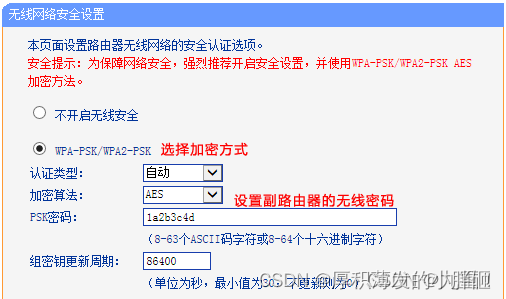
- step 7:确认WDS成功
在路由器的管理界面,点击 运行状态,观察 无线状态 > WDS状态,显示 成功 则表示桥接WDS设置成功。
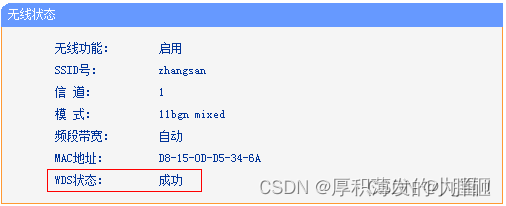
- step 8:关闭DHCP服务器
点击 DHCP服务器 > DHCP服务 中,DHCP服务器选择为 不启用,点击 保存。

5、可能遇到问题
(1)如何确定要输入的网址?(看路由器的背面)
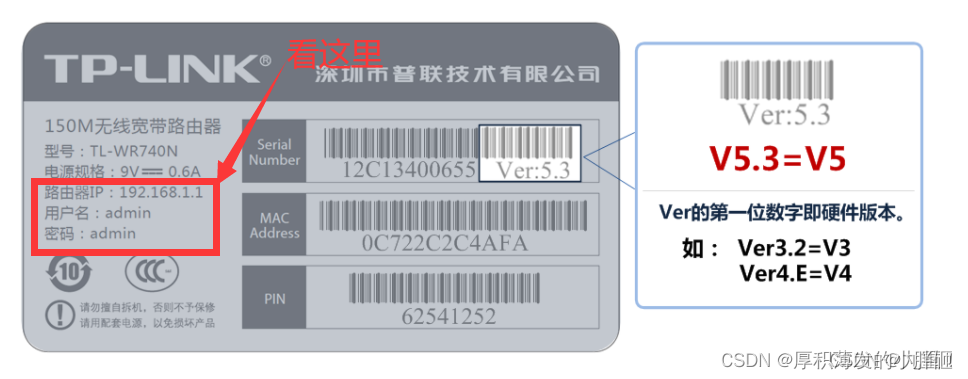
(2)后边忘记登录密码or路由器后边没有密码?
办法1:尝试密码,一般可能是:admin、123456。可以上网查下对应路由器默认密码
办法2:重置路由器。重置前多思考(这网络能重置么,会有什么后果么?)
在路由器的接口处,有一个突起或凹陷下去的“小孔”或“小按钮”,这个按钮就是“复位键”。随便借用一个图

(3)出厂默认的用户名、密码是什么?(TP-LINK为例)
路由器的主要管理参数如管理IP地址/网址,登录用户名和密码,可以通过路由器的标贴或者壳体上的铭文来看。2014年以后购买的路由器没有默认的用户名和密码,均为用户自行设置。不同型号的路由器登录提示框可能有所差异,请以打开的登录页面的风格参考下表:

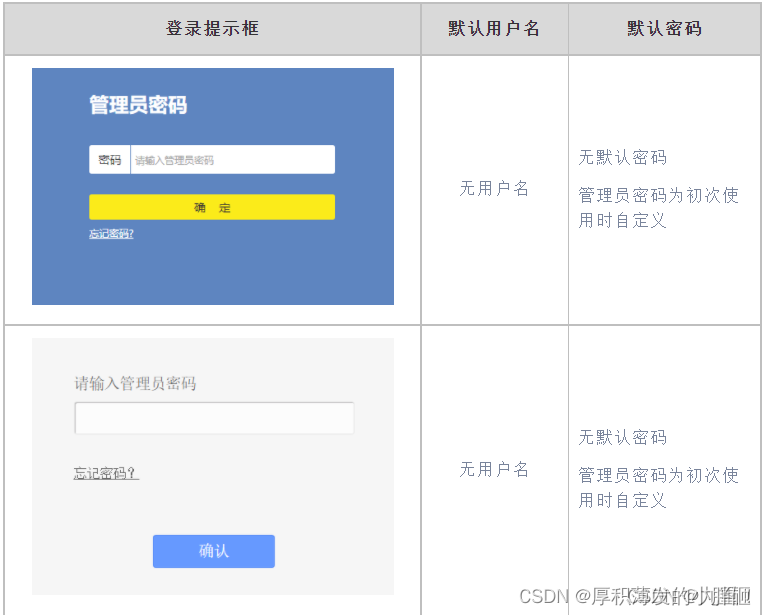
(4)WDS桥接时,主副路由器的无线名称必须要相同吗?
设置相同信号名称及密码:此时网络中只有一个无线信号名,终端连接主、副路由器上网,移动过程中可以自动切换信号,实现漫游。一般网络环境下,我们推荐设置副路由器与主路由器一样的信号名称和密码。如下图:
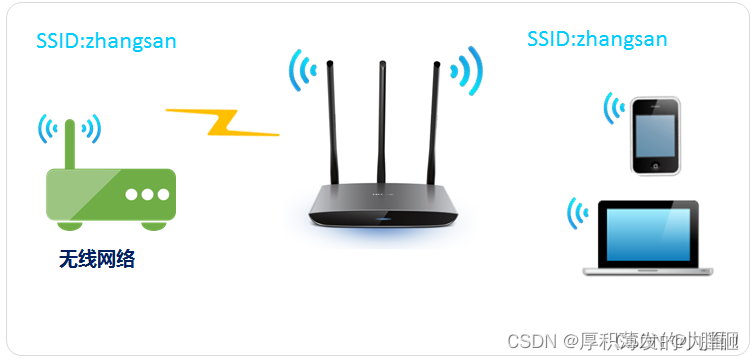
设置不同的无线名称及密码:此时网络中存在两个无线信号,无线终端连接主、副路由器上网时,移动过程不能自动切换到质量更好的无线信号,需要手动连接信号,输入密码才可以连接。一般用在特定的使用环境下(如桥接邻居家的信号等),如下图:
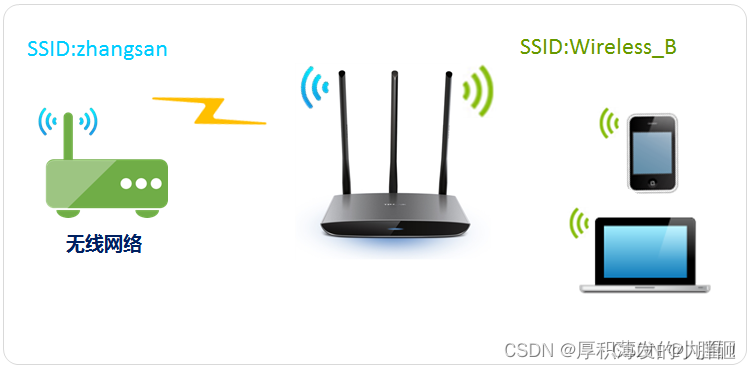
(5)路由器桥接时,为什么要关闭DHCP服务器?
两个路由器无线桥接时,之所以要关闭副路由器的 DHCP 服务器,是为了避免 IP 地址错误、冲突。
DHCP服务器:需要按指导流程关闭副路由器的DHCP服务器(结合实际需求),避免DHCP服务器冲突。如有多台副路由器,仅保留一个DHCP服务器。
如果无线桥接后,副路由器不关闭 DHCP 服务器存在哪些问题?
如果副路由器的 DHCP 服务器不关闭,无线桥接后,主路由器、副路由器的 DHCP 服务器同时在工作。
这时候,手机、电脑连接桥接后的网络上网;手机、电脑将会随机从从主路由器、副路由器的 DHCP 服务器获取上网所需的 IP 地址信息。
a、
如果运气好,获取主路由器 DHCP 服务器分配的 IP 地址,那么此时电脑、手机是可以正常上网的,没有任何问题。
b、
但是,如果你的手机、电脑是从副路由器的 DHCP 服务器获取的 IP 地址,这时候手机、电脑就不能上网了,原因如下:
存在IP地址冲突、网关不正确
(6)其它问题
WDS设置过程中,需要注意以下事项:
1)避免环路
设置主、副路由器进行WDS桥接前,请勿使用网线连接两个路由器,避免形成环路(会导致广播风暴)。
如果为主、副路由器均为双频路由器,5GHz和2.4GHz不能同时进行WDS桥接。
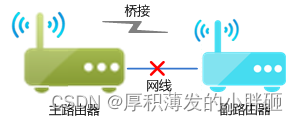
2)副路由器网络参数
DHCP服务器:需要按指导流程关闭副路由器的DHCP服务器(结合实际需求),避免DHCP服务器冲突。如有多台副路由器,仅保留一个DHCP服务器。
管理IP地址:设置WDS桥接完成后,请确保副路由器的IP地址与主路由器不冲突。

3)信号强度
设置WDS桥接过程中,为保证桥接成功且运行稳定,副路由器扫描主路由器的信号强度大于20dB。如果强度不足,请减少障碍物或距离。